【Mac / iOS】「メモ.app」で忘れたパスワードをリセットする方法
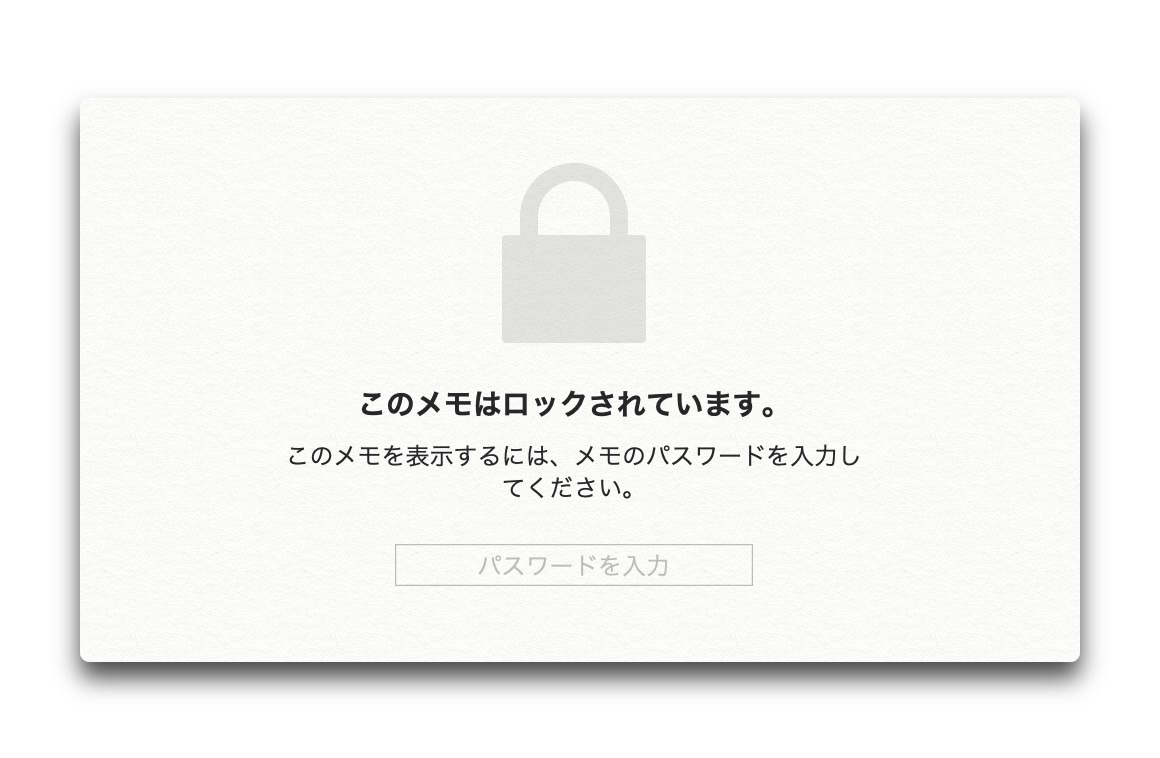
パスワードを忘れロックされてしまった「メモ.app」のパスワードをリセットする方法
個人情報を安全に保つために、パスワードまたはFace IDかTouch IDで「メモ」をロックすることができます
そうすることで、メモを他の人に見られないようにすることができますが、パスワードを忘れた場合は何をどのようにすれば良いでしょう
「メモ」をロックすると「このメモはロックされています。」と表示され、メモを表示するのにパスワードの入力を求められ、入力する必要があります
元のパスワードを忘れた場合は、簡単にリセットできます、リセットすると「メモ」の新しいパスワードを作成できます
Macの場合
- 「メモ.app」を起動します
- メニューの「メモ」>「設定設定…」を選択します
- 「パスワードをリセット…」をクリックします
- 「パスワードをリセットしますか?」と表示されるので「OK」をクリックします
- iCloud のアカウントのパスワードを入力して「OK」をクリックします
- 「パスワードをリセットしてもよろしいですか?」と表示されるので「パスワードをリセット」をクリックします
- 新しいパスワードを入力して、「パスワードを設定」をクリックします
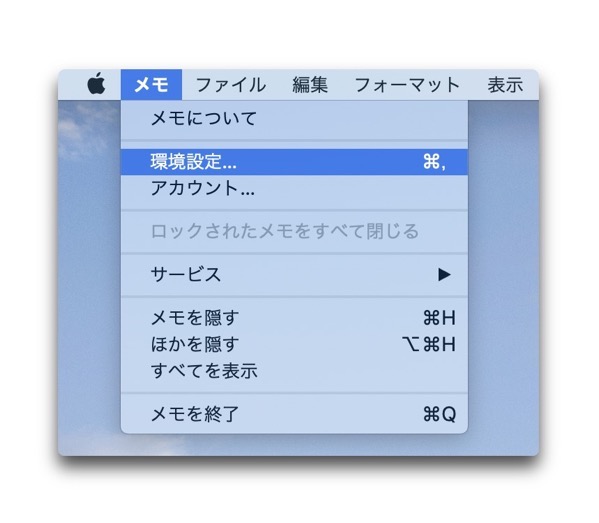
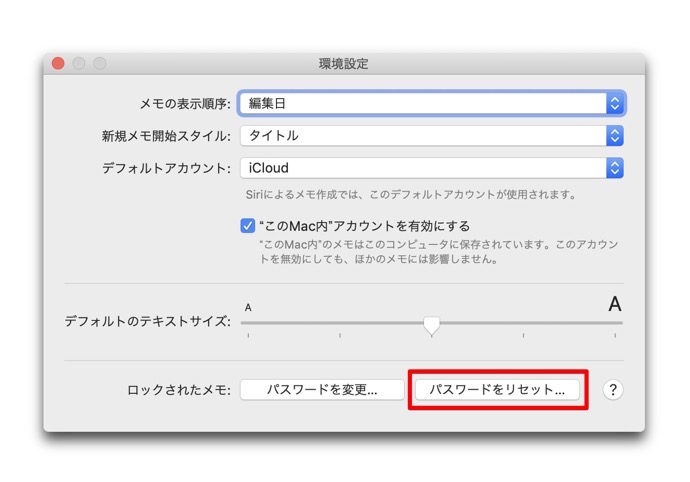
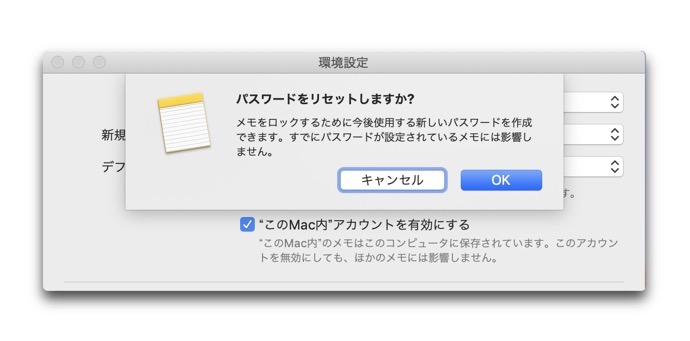
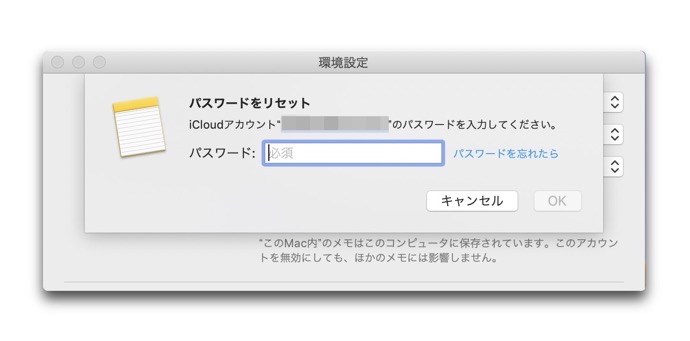
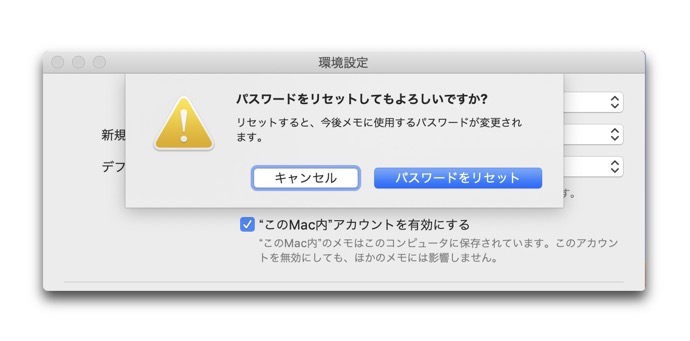
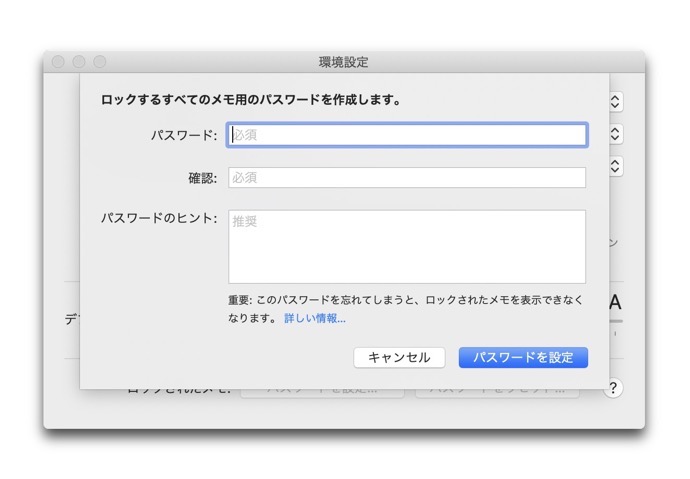
- iPhoneまたはiPadで「設定」>「メモ」をタップします
- 「パスワード」をタップします
- 「パスワードをリセット」をタップします
- Apple IDのパスワードを入力し「OK」をタップします
- 「パスワードをリセット」をタップします
- 「パスワードを設定」でパスワードとヒントを入力し「完了」をタップします
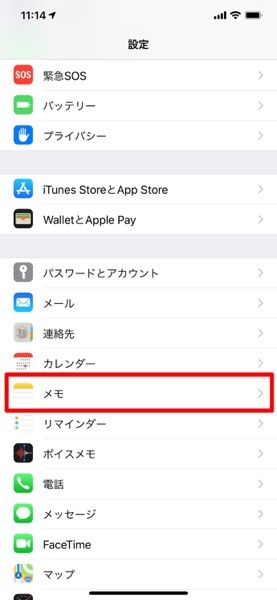
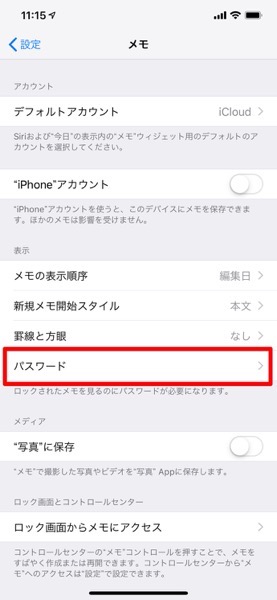
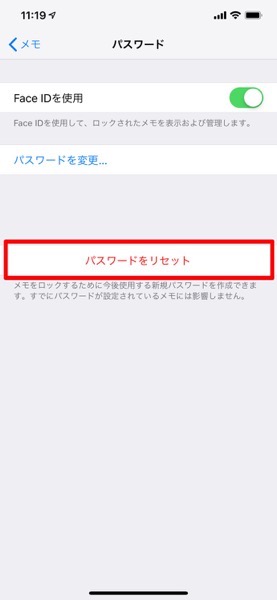
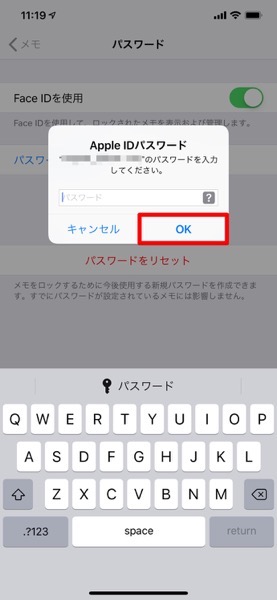
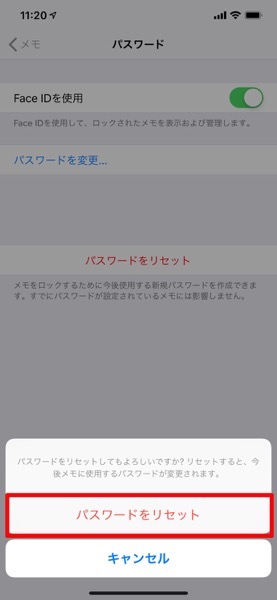
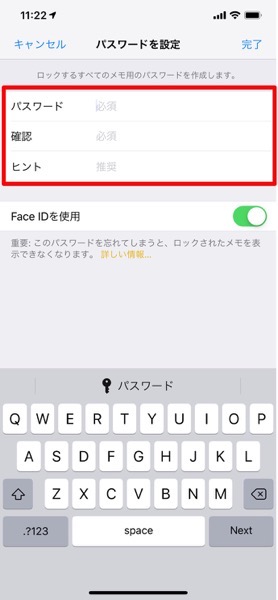


LEAVE A REPLY